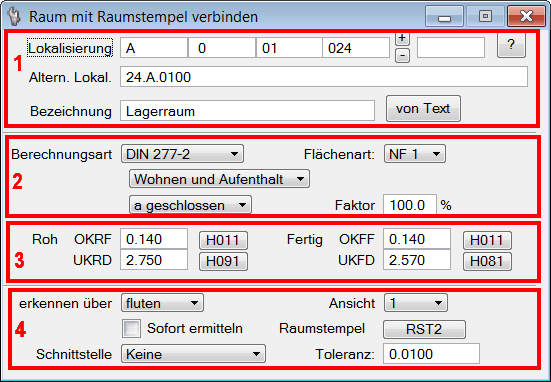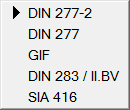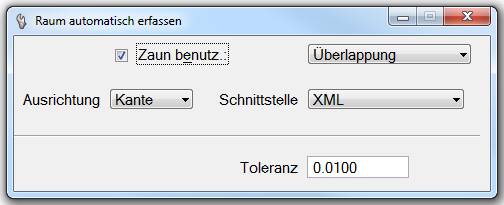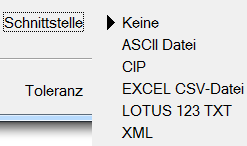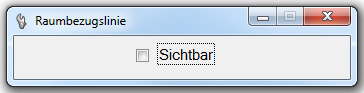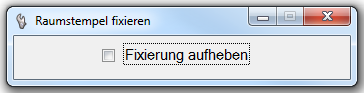Mit dieser Funktion werden Räume definiert. Der Benutzer hat die Möglichkeit, mehrere Räume nacheinander zu definieren. Die Auswertung kann sofort oder erst später erfolgen (siehe „Räume auswerten").
Alle Ermittlungsdaten der Auswertungsoptionen werden in den dafür vorgesehenen Textfeldern im Raumstempel dargestellt. Die Daten des Raums werden am Raumpolygon gespeichert.

|
Die dargestellten Daten im Raumstempel dürfen nur mit Funktionen, die von AB_DATE dafür zur Verfügung gestellt werden, geändert werden.
|

|
Flächenabzug Element
Flächenabzug Elemente sind alle geschlossenen, flächigen und grafischen Elemente, die ganz oder teilweise in einem Raum liegen und das Elementattribut "Loch" haben, bzw. als VisualPlan Stütze definiert sind. Diese Abzugsflächen werden in der Grundflächenermittlung abgezogen.
|
Nach der Auswahl des Befehls wird folgender Dialog angezeigt:
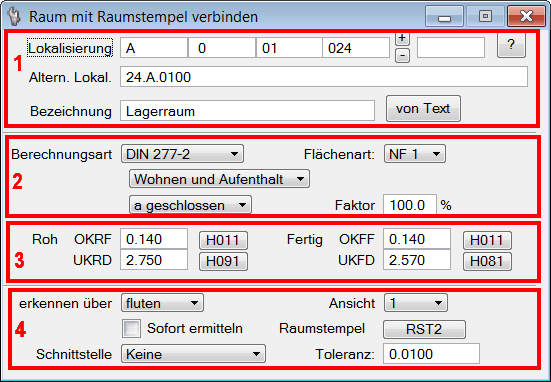
Der Raumstempel Dialog ist in 4 Bereiche gegliedert:
 1. Raumgrundwerte 1. Raumgrundwerte
In diesem Bereich werden die Lokalisierung die alternative Lokalisierung und die Raumbezeichnung eingegeben.

Funktionseinstellungen:
Lokalisierung
|
Die Lokalisierung dient zur eindeutigen Differenzierung von Raumzuordnungen oder Raumnummerierungen. Die Lokalisierung im vierstellig gegliederten Format entspricht der Definition, so wie es die DIN 277 vorsieht.
Als Interpretation der räumlichen Zuordnung gilt:
1. Hierarchie
A-Z; 1-9 nach DIN
oder auch mehr Zeichnen
|
Bauteil / Block (alphanumerisch A-Z; 1-9) nach DIN
Es können auch mehr Zeichen abhängig von der Definition des Raumstempels verwendet werden.
|
2. Hierarchie
-9 - 99
|
Ebene / Geschoß / Bauabschnitt
(numerisch -9 - 99)
|
3. Hierarchie
1-99
|
Bereich / Funktionseinheit / Raumgruppe
(numerisch 1 - 99).
|
4. Hierarchie
1 - 999 + Index
|
Raum (numerisch 1 - 999) + (optional) Raumindex
|
Daraus ergibt sich eine vollständige Raumkodierung als Beispiel wie folgt:
Raumnummer: A.01.01.001
|

|
Die voreingestellte Raumnummer wird um eins hochgezählt.
|

|
Die voreingestellte Raumnummer wird um eins gemindert.
|
Index
|
Zusätzliches Eingabefeld für den Raumindex.
|

|
Mit dieser Schaltfläche können Sie die Werte eines bestehenden Raumstempels in den Dialog laden.
|
Altern. Lokal.
|
Die alternative Lokalisierung dient zur eindeutigen Differenzierung von Raumzuordnungen oder Raumnummerierungen, wenn das Standard-Format der DIN 277 nicht ausreicht. Die alternative Lokalisierung kann aus beliebigen Zeichen bestehen.
|
Bezeichnung
|
Eingabefeld für die Raumbezeichnung. Das Feld kann maximal 40 Zeichen lang sein.
|

|
Mit dieser Schaltfläche wird der Benutzer aufgefordert einen Text in der Zeichnung zu wählen. Der ausgewählte Text wird in das Eingabefeld Bezeichnung übernommen.
|
Vorgehensweise:
| 1. | Geben und/oder wählen Sie die jeweiligen Werte in die Felder ein. |
|
|
 2. Die Berechnungsarten 2. Die Berechnungsarten
In diesem Bereich werden die Lokalisierung, die alternative Lokalisierung und die Raumbezeichnung eingegeben.

Funktionseinstellungen:
Berechnungsart
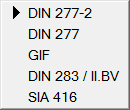
|
Mit dieser Schaltfläche stellen Sie bitte die gewünschte Berechnungsart ein:
| o | Flächen nach II.BV/DIN283 |

|
Die Berechnungsart kann an einem platzierten Stempel nicht mehr geändert werden. Um die Berechnungsart zu ändern muss der Stempel neu platziert werden.
|
|

|
Über dieser Optionsschaltfläche wird die Flächenart eingestellt.
|

|
Über dieser Optionsschaltfläche wird die Hauptnutzungsart eingestellt.
|

|
Mit dieser Optionsschaltfläche wird die Flächenkategorie nach DIN eingestellt.
|

|
Eine Prozentangabe, mit der die ermittelte Fläche multipliziert werden kann. Z. B.:Ein Putzabzug von 3% ergibt einen Faktor von 97%.
|
Vorgehensweise:
| 1. | Geben und/oder wählen Sie die jeweiligen Werte in die Felder ein. |
Flächenarten
Nutzfläche 1 (NF 1)
|
Wohnen und Aufenthalt
z. B.: Wohn- und Schlafräume in Wohnungen, Wohnheimen, Internaten, Beherbergungsstätten, Unterkünften; Wohndielen, Wohnküchen, Wohnbalkone, -loggien, -veranden; Terrassen usw.
|
Nutzfläche 2 (NF 2)
|
Büroarbeit
z. B.: Büroräume, Büro-, Diensträume für eine oder mehrere Personen, Großraumbüros, Flächen für Büroarbeitsplätze einschließlich der im Großraum enthaltenen Flächen für Pausenzonen, Besprechungszonen, Garderoben usw.
|
Nutzfläche 3 (NF 3)
|
Produktion, Hand- und Maschinenarbeit, Experimente
z. B.: Werkhallen, Werkhallen für Produktion und Instandsetzung; Versuchshallen, Prüfhallen, Schwerlabors, Werkstätten, Werkstätten für Produktion, Entwicklung, Instandsetzung, Räume für Tierhaltung, Stallräume für Nutz-, Versuchs- und kranke Tiere; Milch-, Melkräume usw.
|
Nutzfläche 4 (NF 4)
|
Lagern, Verteilen und Verkaufen
z. B.: Lagerräume, Lager- und Vorratsräume für Material, Geräte und Waren; Lösungsmittellager, Sprengstofflager, Isotopenlager, Tresorräume, Scheunen, Silos, Verkaufsräume, Geschäftsräume, Ladenräume, Kioske , Ausstellungsräume, Messehallen usw.
|
Nutzfläche 5 (NF 5)
|
Bildung, Unterricht und Kultur
z. B.: Allgemeine Unterrichts- und Übungsräume ohne festes Gestühl, Klassen- und Gruppenräume, Seminarräume, Studenten- und Schülerarbeitsräume usw.
|
Nutzfläche 6 (NF 6)
|
Heilen und Pflegen
z. B.: Räume mit allgemeiner medizinischer Ausstattung, Räume für operative Eingriffe, Endoskopien und Entbindungen, Räume für Hydro-, Bewegungs-, Elektro- und Ergotherapie sowie Kuranwendungen; Räume für therapeutische Bäder aller Art, Inhalations- und
Klimabehandlung usw.
|
Nutzfläche 7 (NF 7)
|
Sonstige Nutzflächen
z. B.: Sanitärräume Toiletten, Wasch-, Duschräume, Baderäume, Saunen, Reinigungsschleusen, Wickelräume, Schminkräume, jeweils einschließlich
Vorräume; Putzräume usw.
|
Technische Funktionsfläche (TF)
|
Technische Anlagen
z. B.: Abwasseraufbereitung und -beseitigung,
Wasserversorgung Gase (außer für Heizzwecke), Aufzugs- und Förderanlagen, Elektrische Stromversorgung, Fernmeldetechnik usw.
|
Verkehrsfläche (VF)
|
Verkehrserschließung und -sicherung
z. B.: Flure, Hallen Flure, Gänge, Dielen, Korridore einschließlich Differenzstufen; Eingangshallen, Windfänge, Vorräume, Schleusen, Fluchtbalkone usw.
|

|
Grundflächen, die mehrfach genutzt werden, sind der überwiegenden Nutzungsart zuzuordnen. Sind jedoch Flächen innerhalb eines Raumes für andere Nutzungen besonders ausgewiesen, so sollen diese Teilflächen der entsprechenden Nutzungsart gesondert zugeordnet werden.
|
Flächenkategorien nach DIN 277-2
Kategorie a
|
Räume, die allseitig umschlossen und überdeckt sind
|
Kategorie b
|
Räume, die nicht allseitig in voller Höhe umschlossen, jedoch überdeckt sind (Loggien und Balkone, überdeckte Teile von Dachterrassen, Vorhallen, Durchgänge u.ä.
|
Kategorie c
|
Räume, die von Bauteilen umschlossen, jedoch nicht überdeckt sind (oberste Balkone, nicht überdeckte Teile von Dachterrassen)
|
|
Hauptnutzfläche 1 (HNF 1)
|
Wohnen und Aufenthalt
Wohnräume, Wirtschaftsräume, Pausenräume, Warteräume, Speiseräume, Hafträume
|
Hauptnutzfläche 2 (HNF 2)
|
Büroarbeit
Büroräume, Großraumbüros, Besprechungsräume, Konstruktionsräume, Schalterräume, Bedienungsräume, Aufsichtsräume, Bürotechnikräume
|
Hauptnutzfläche 3 (HNF 3)
|
Produktion
Hand- und Maschinenarbeit, Experimente Werkhallen, Werkstätten, Labore, Räume für Tierhaltung, Räume für Pflanzenzucht, Küchen
|
Hauptnutzfläche 4 (HNF 4)
|
Lagern
Verteilen und Verkaufen, Lagerräume, Archive und Sammlungsräume, Kühlräume, Annahme- und Ausgaberäume,Verkaufsräume
|
Hauptnutzfläche 5 (HNF 5)
|
Bildung
Unterricht und Kultur, Unterrichtsräume, Bibliotheksräume, Sporträume, Versammlungsräume, Schauräume, Sakralräume
|
Hauptnutzfläche 6 (HNF 6)
|
Heilen und Pflegen
Räume mit medizinischer Ausstattung für Therapie und Diagnostik, Räume für Physiotherapie und Rehabilitation, Bettenräume in Krankenhäusern, Heil- und Pflegeheimen
|
Nebennutzfläche 7 (NNF 7)
|
Sonstige Nutzungen
Sanitärräume, Garderoben, Abstellräume, Fahrzeugabstellflächen, Fahrgastflächen, Räume für zentrale Technik, Schutzräume
|
Funktionsfläche 8 (FF 8)
|
Betriebstechnische Anlagen
Abwasser, Wasserversorgung, Heizung und Brauchwassererwärmung, Gase, elektrische Stromversorgung Fernmeldetechnik, Raumlufttechnische Anlagen, Aufzugs- und Förderanlagen
|
Verkehrsfläche 9 (VF 9)
|
Verkehrserschließung und -Sicherung
Flure und Hallen, Treppen, Schächte für Förderanlagen, Fahrzeugverkehrsflächen
|

|
Grundflächen, die mehrfach genutzt werden, sind der überwiegenden Nutzungsart zuzuordnen. Sind jedoch Flächen innerhalb eines Raumes für andere Nutzungen besonders ausgewiesen, so sollen diese Teilflächen der entsprechenden Nutzungsart gesondert zugeordnet werden.
|
Flächenkategorien nach DIN 277
Kategorie a
|
Räume, die allseitig umschlossen und überdeckt sind
|
Kategorie b
|
Räume, die nicht allseitig in voller Höhe umschlossen, jedoch überdeckt sind (Loggien und Balkone, überdeckte Teile von Dachterrassen, Vorhallen, Durchgänge u.ä.
|
Kategorie c
|
Räume, die von Bauteilen umschlossen, jedoch nicht überdeckt sind (oberste Balkone, nicht überdeckte Teile von Dachterrassen)
|
|
WF 1
|
Wohnflächen
|
WF 2
|
Küchen
|
WF 3
|
Nebenräume
|
NF
|
Nutzflächen
|

|
Grundflächen, die mehrfach genutzt werden, sind der überwiegenden Nutzungsart zuzuordnen. Sind jedoch Flächen innerhalb eines Raumes für andere Nutzungen besonders ausgewiesen, so sollen diese Teilflächen der entsprechenden Nutzungsart gesondert zugeordnet werden.
|
Flächenkategorien nach II.BV/DIN283
Kategorie a
|
zu 100% anzurechnen (> 2m )
|
Kategorie b
|
zu 50% anzurechnen (1m<2m)
|
Kategorie c
|
Räume, die von Bauteilen umschlossen, jedoch nicht überdeckt sind (oberste Balkone, nicht zu 25% anzurechnen (<1m)
|
|
MF-0
|
Flächen, die keine Mietfläche werden, heißen MF-0.
|
MF-G 1
|
Die Grundfläche, die zur Brutto-Grundfläche gehört und nicht der MF-0 zugerechnet wird, ist Mietfläche und heißt MF-G.
1 = Mietfläche mit exklusivem Nutzungsrecht
|
MF-G 2
|
Die Grundfläche, die zur Brutto-Grundfläche gehört und nicht der MF-0 zugerechnet wird, ist Mietfläche und heißt MF-G.
2 = Mietfläche mit gemeinschaftlichem Nutzungsrecht
|
Weiter Flächenunterteilungen nach GIF
NF
|
Nutzflächen
|
TF
|
Technische Funktionsflächen
|
VF
|
Verkehrsflächen
|
KGF
|
Konstruktions-Grundflächen
|

|
Für die Gif Ausgabe wurde der Raumstempel GIF1 erstellt.
|
|
|
|
 3. Höhenangaben im Raumstempel 3. Höhenangaben im Raumstempel
Über diesen Dialog können Höhenwerte entweder direkt linear oder aus bestehenden Höhenvariablen im Raumstempel festgehalten werden.

Funktionseinstellungen:
Vorgehensweise:
| 1. | Geben Sie die Roh- oder Fertig-Höhenwerte entweder direkt linear ein, oder aus bestehenden Höhenvariablen, die im Raumstempel festgehalten werden. |
| 2. | Um die Höhenwerte aus der Variablenliste auszuwählen, klicken Sie auf den entsprechenden Höhenoptions-Schaltfläche und wählen Sie im Höhenauswahl Dialog die gewünschte Höhe aus (siehe Höhenzuordnung). |
|
|
 4. Raumerkennungs und Raumstempel Paramenter 4. Raumerkennungs und Raumstempel Paramenter
In diesem Bereich werden die Lokalisierung, die alternative Lokalisierung und die Raumbezeichnung eingegeben.

Funktionseinstellungen:

|
Die Auswertung eines Raums kann über fluten oder über Element erfolgen.
fluten
|
Der Auswertungsbereich der Raumfläche wird über die automatische Suchfunktion ermittelt. Das Programm sucht begrenzende Geometrien, um den Raum zu schließen. Begrenzende Geometrien können z. B. Wände, Stützen, Linien, Polygonzüge usw sein.
|
Element
|
Der Auswertungsbereich ist ein bereits platziertes grafisches Element, an dem der Raumstempel angehängt wird. Es können nur geschlossenen Elemente benutzt werden.
|
|

|
oben
|
Die Ausrichtung des Raumstempels erfolgt über die Ansicht ‘ OBEN
|
Ansicht 1 - 8
|
Die Ausrichtung des Raumstempels erfolgt über die gewählte Ansicht ‘1 bis 8‘ auch wenn diese gedreht ist. Es wird nur die Drehung um die Z-Achse beachtet. D. h. die Zelle wird mit der Drehung der gewählten Ansicht in der Draufsicht platziert.
|
|

|
Wenn die Option Sofort ermitteln gewählt wurde, werden die Raumdaten sofort nach dem platzieren des Stempels ermittelt.
|

|
Der Raumstempel ist eine vom Benutzer frei definierbare Zelle. Bei der Auswahl der Raumstempel stehen Zellen zur Verfügung, die sich in Zellbibliotheken befinden und deren Name über die Variable AB_CL_VP_RAUMBUCHSTEMPEL definiert ist. Sie befinden sich im Suchpfad der Zell-Listen (siehe Hierarchische Zell-Listen). Für eine detailliertere Beschreibung der Auswahl von Zelle sehen Sie bitte im Kapitel Auswahl Dialog für Zell-Listen am Beispiel für Raumstempel nach.
|

|
Die Ausgabe der Raumdaten in verschiedene Formate erfolgt (siehe Ausgabeformate).

|
Bei der Platzierung des Raumstempels sollte im Regelfall die Schnittstelle auf Keine eingestellt werden, da ansonsten für jeden platzierten Raumstempel eine eigene Datei geschrieben wird.
|
|

|
Eine Präzisionsangabe (Genauigkeitswert), die für die gewählte Option ‘Fluten‘ eingestellt werden kann. Diese Toleranz bewirkt bei der Raumerkennung, dass die Raumkonturen selbstständig geschlossen werden, auch wenn im Rahmen der Toleranz keine echte geschlossene Fläche ermittelt werden konnte. Je nach Präzision werden Toleranzen bei der Ermittlung der Raumkontur vorgegeben.
|
Vorgehensweise:
| 1. | Geben und/oder wählen Sie die jeweiligen Werte in die Felder ein. |
|
|
 Platzierung des Raumstempels Platzierung des Raumstempels
Nachdem alle Funktionseinstellungen wie oben beschrieben vorgenommen wurden, kann die Platzierung des Raumstempels erfolgen
Vorschriften und Tipps für das Platzieren von Raumstempeln

|
Raumstempel dürfen innerhalb eines Modelles nicht kopiert werden. Benutzen Sie, wenn Sie einen Raumstempel kopieren wollen, die Funktion ? aus dem "Raum mit Raumstempel verbinden" Dialog. Mit dieser Funktion können Sie Daten aus einem bestehenden Raumstempel auslesen und als neuen Raumstempel platzieren.
|

|
Wenn der Raum mit der Option "erkennen über fluten" ausgewertet wird, muss sich die komplette Raumkontur sichtbar in der Ansicht befinden.
|
Raumauswertung über Referenzdateien. Die Raumauswertung kann über Referenzdateien erfolgen. Hier ist es am besten, in der Zeichnungsdatei in der sich ein Grundriss Ihres Projektes befindet, ein neues Modell für Ihre Raumstempel anzulegen. Bei der Raumauswertung aus Referenzdateien kann nur die Methode "erkennen über fluten" benutzt werden. Wenn Sie die Methode "erkennen über Element" wählen, muss sich das Element direkt im aktuellen Modell befinden.
Wenn sich ein Raumstempel außerhalb eines Raumes befindet, muss der assoziative Zeiger erhalten bleiben. Sie können den Zeiger mit der Funktion Raumbezugslinie ein- bzw. ausblenden unsichtbar schalten.
Vorgehensweise:
| 1. | Klicken Sie innerhalb der Grenzen (am Besten mittig) des zu ermittelten Raums.
Der Raumstempel wird zusammen mit der Raumbezugslinie am Cursor hängend dargestellt. |
| 2. | Wählen Sie die Postion des Stempels. |
Wenn die Option Sofort ermitteln eingeschaltet war, werden sofort die Raumpolygone und die Flächenaufteilungen ermittelt und die Daten in den Raumstempel eingetragen.
|
|
|
![]()
![]() Raumbezugslinie ein- bzw. ausblenden
Raumbezugslinie ein- bzw. ausblenden ![]()
![]() Position des Raumstempel maßstabsabhängig speichern
Position des Raumstempel maßstabsabhängig speichern